In deze tutorial leer je alles wat je moet weten over de referentiefuncties in Google Sheets , in het bijzonder de S-verwijzing en de W-verwijzing. Deze functies zijn cruciaal om efficiënt te werken in spreadsheetprogramma's, vooral als de gegevens niet beschikbaar zijn in de ideale structuur. Met de S-verwijzing kun je gegevens van de ene lijst naar de andere halen en de bijbehorende waarden toewijzen. We zullen ook laten zien hoe de W-verwijzing werkt als de gegevens horizontaal zijn gerangschikt. Laten we meteen aan de slag gaan.
Belangrijke bevindingen
- De S-verwijzing zoekt naar een sleutel in de eerste kolom van een specifiek bereik en retourneert de gewenste waarde uit een opgegeven rij.
- De W-verwijzing werkt op dezelfde manier als de S-verwijzing, maar dan met horizontale gegevens.
- Vaste celverwijzingen zijn belangrijk om ervoor te zorgen dat de juiste bereiken worden gebruikt in formules.
Stapsgewijze instructies
De S-verwijzing gebruiken
Volg deze stappen om de S-verwijzing effectief te gebruiken in Google Sheets:
Ten eerste moet je ervoor zorgen dat je gegevens in twee spreadsheets bestaan. Eén tabel bevat de verkoopcijfers met referentienummers en een andere tabel bevat de prijzen voor deze cijfers. Deze structuur is essentieel om de S-verwijzing correct toe te passen.
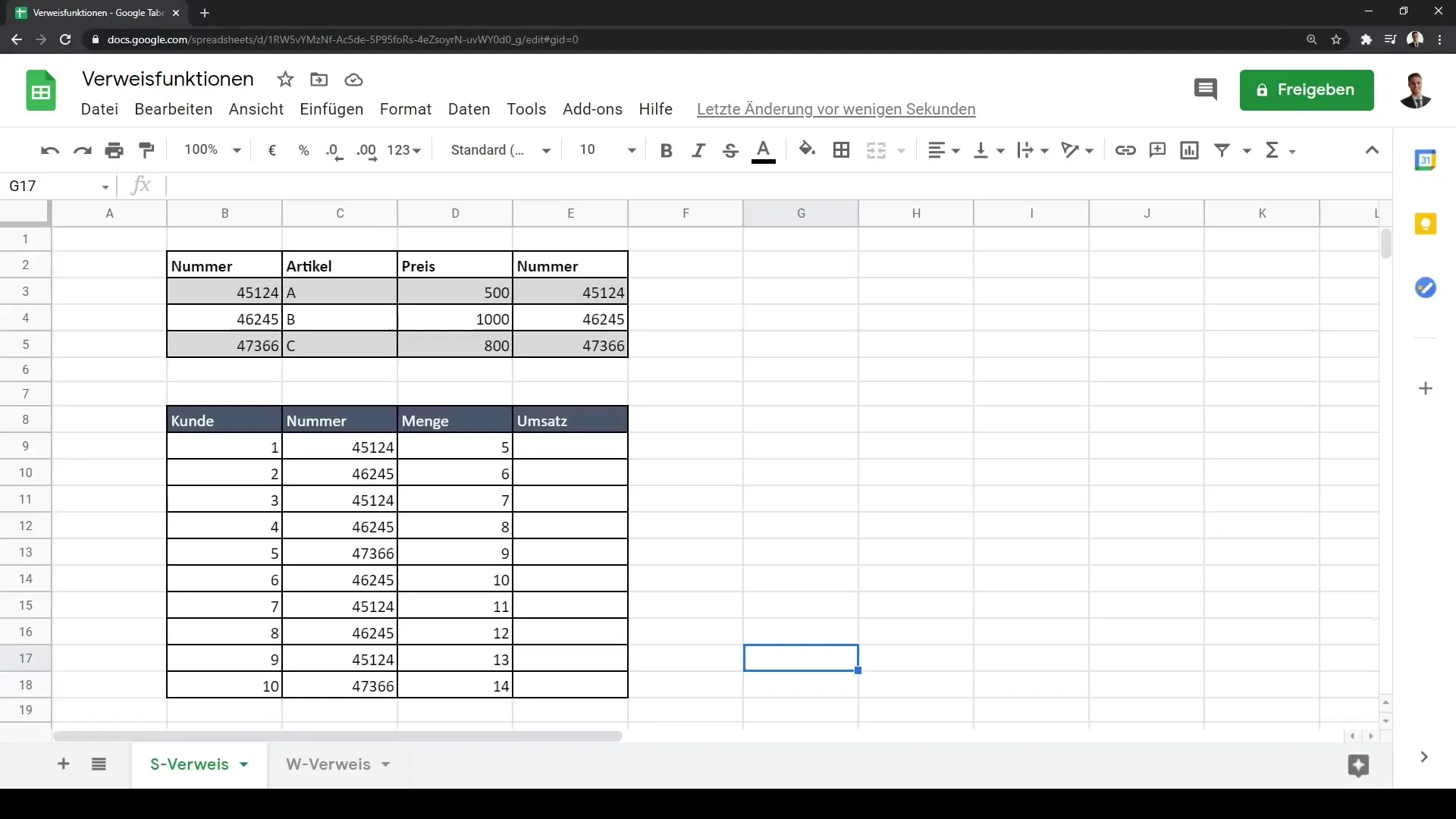
Bovendien is het belangrijk om de juiste kolom als sleutel te gebruiken. In ons voorbeeld koppelen we de verkoopcijfers aan de prijzen door het artikelreferentienummer als sleutel te gebruiken.
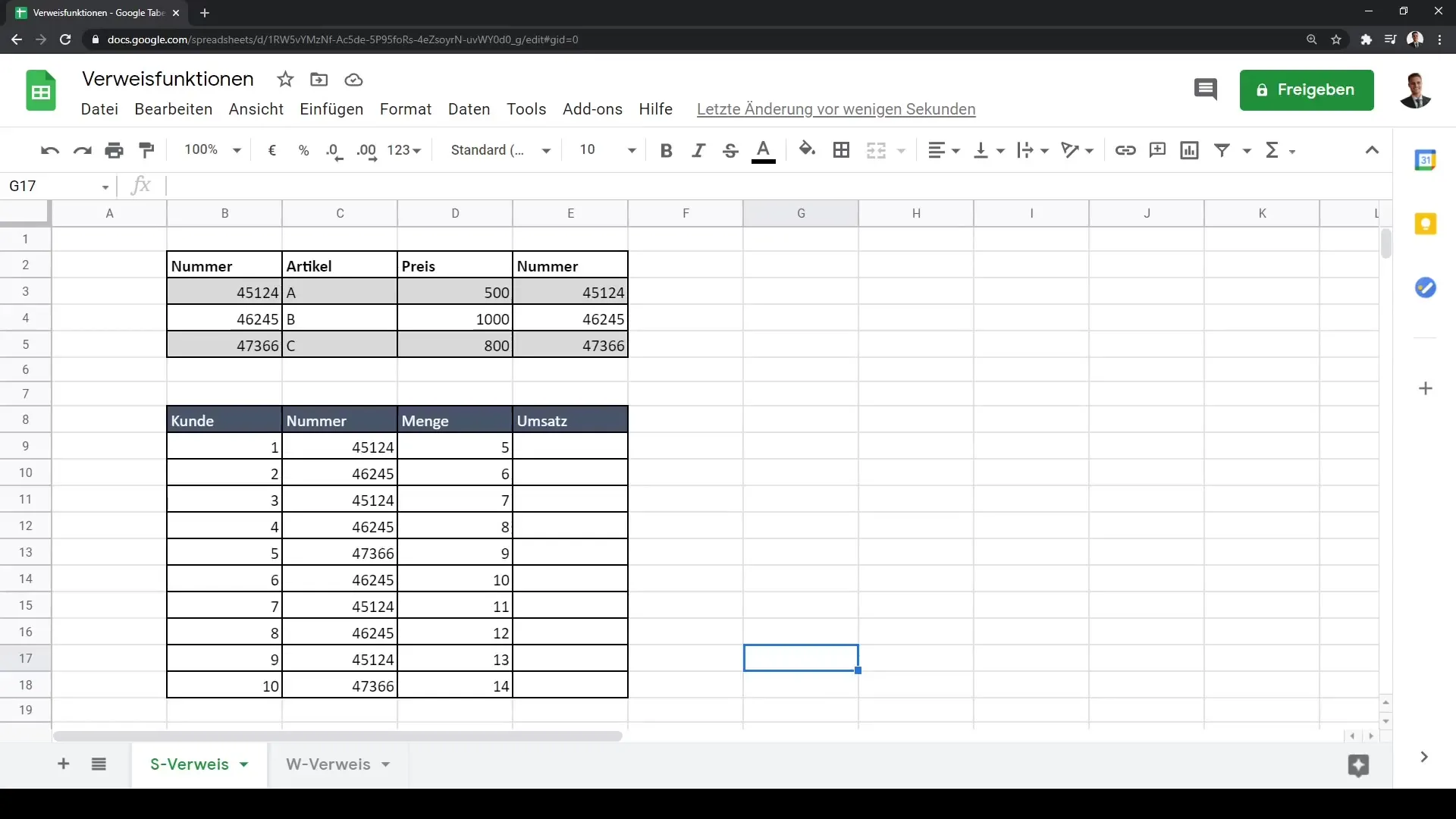
Nu voegen we een nieuwe kolom in om de prijzen te berekenen. Selecteer de cel waar je de prijs wilt invoegen en gebruik de formule voor de S-verwijzing. De basissyntaxis is: =SREFERENCE(search_key, bereik, index, [bereik_verwijzing]).
In ons geval kunnen we het referentienummer opgeven als zoeksleutel en het bereik dat de prijzen bevat.
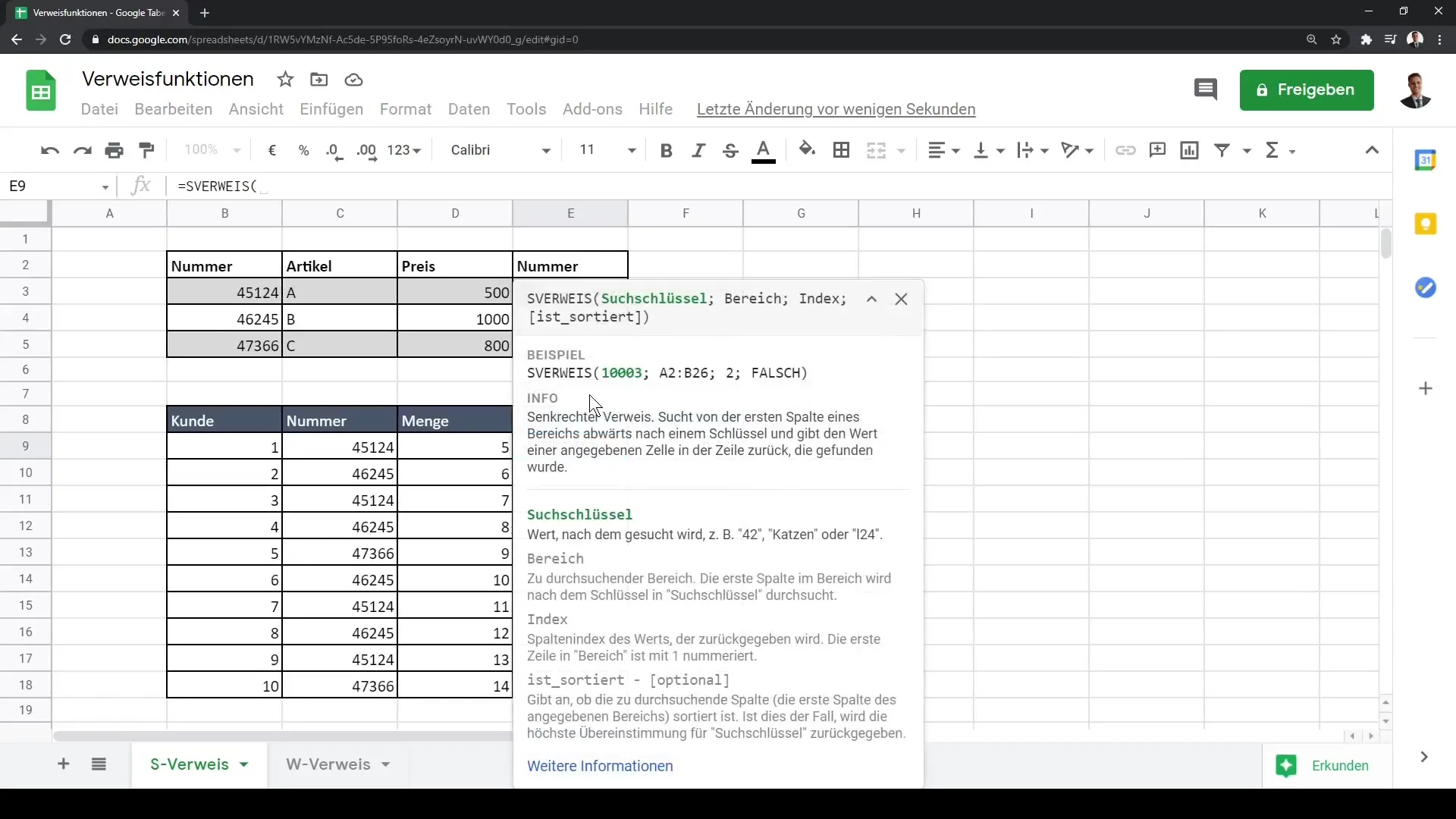
Stel vervolgens de index in op de kolom die de prijs bevat en zorg ervoor dat u de laatste parameter (bereik_verwijzing) op "false" zet om een exacte overeenkomst te krijgen.
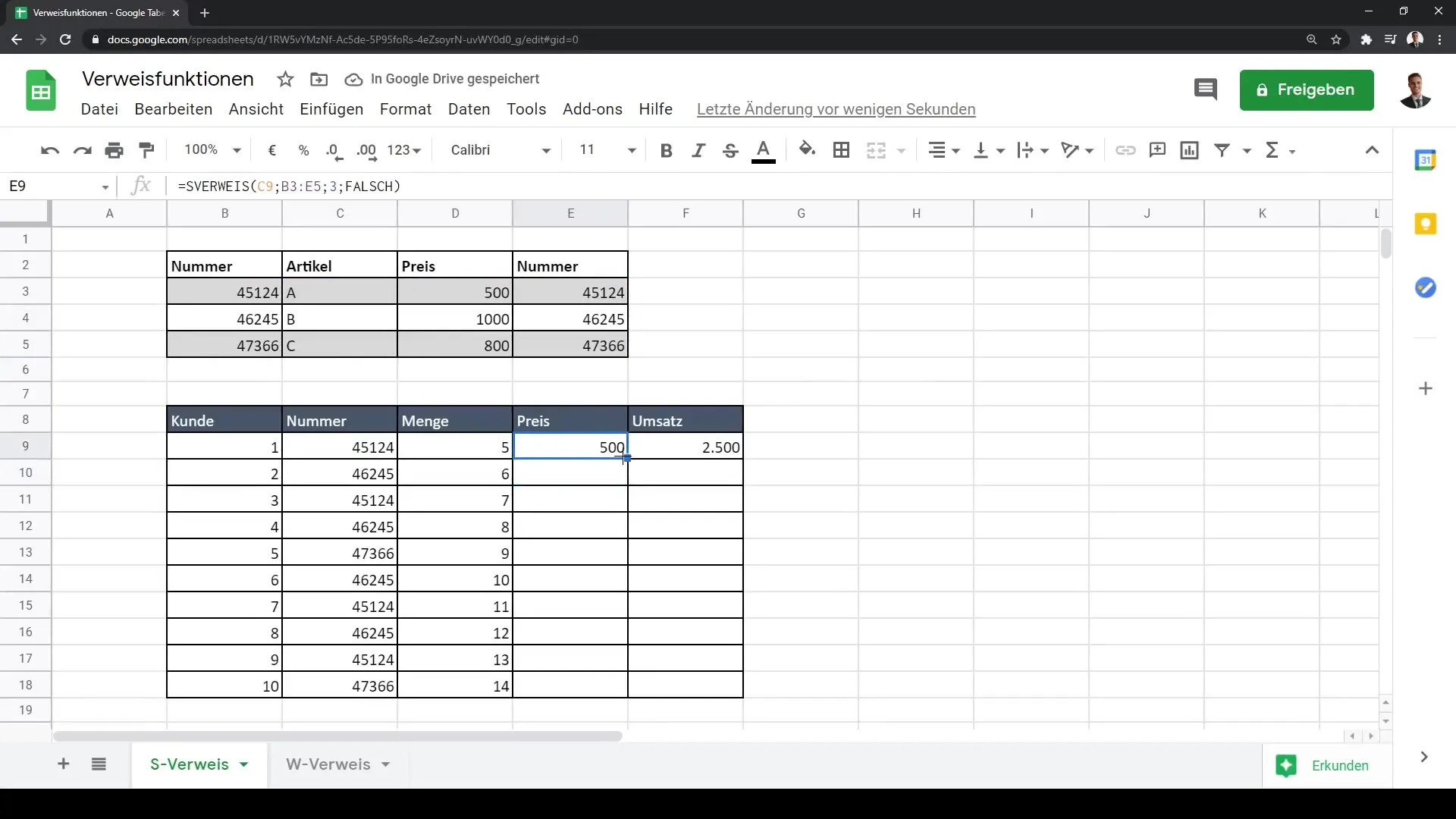
Nadat u de formule hebt ingevoerd, moet u ervoor zorgen dat de celverwijzingen correct zijn. Dit betekent dat het bereik dat de prijzen bevat moet worden vastgelegd. Dit doe je met de F4 toets. Dit voorkomt dat het bereik naar beneden wordt gesleept wanneer de formule naar beneden wordt gesleept.
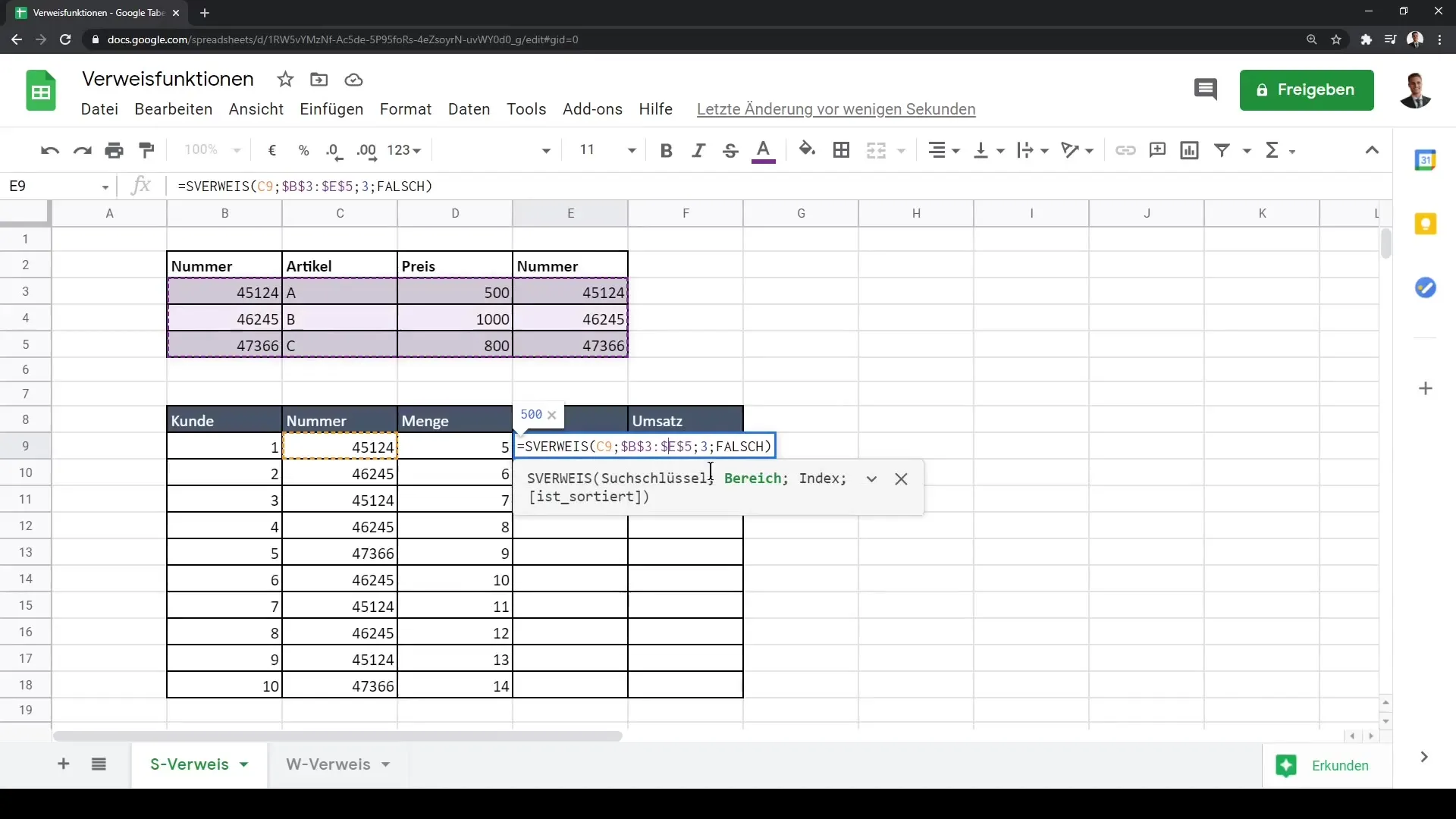
Sleep nu de formule naar beneden om de prijzen voor alle artikelen te verkrijgen. Dit zorgt ervoor dat de omzet voor elk artikel kan worden berekend door simpelweg de hoeveelheid te vermenigvuldigen met de prijs.
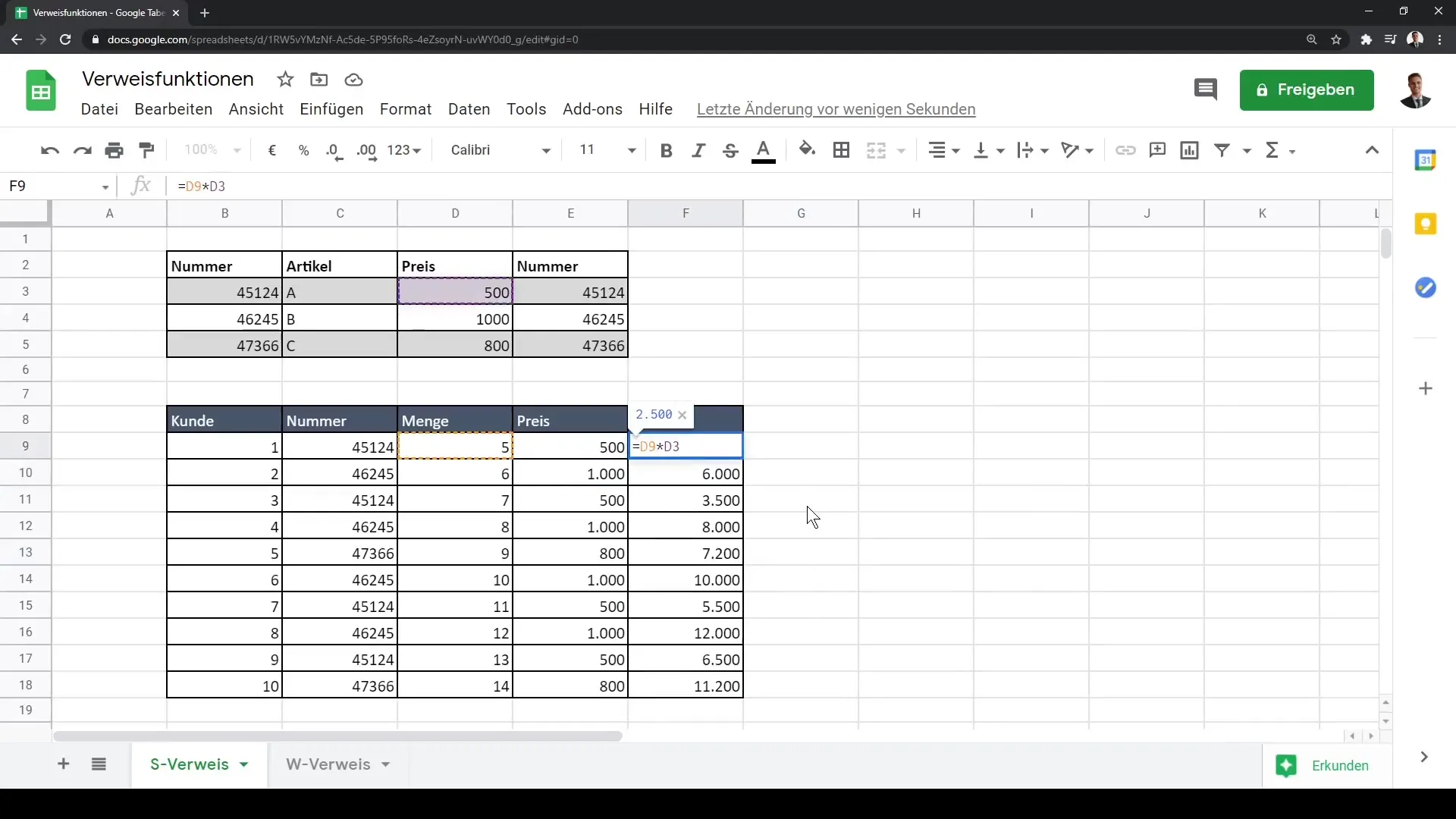
W-verwijzing introduceren
Als je gegevens horizontaal gestructureerd zijn en je wilt werken met de W-verwijzing, ga dan als volgt te werk:
Maak een nieuwe spreadsheet waarop je overeenkomstige waarden in een tabel zijn gerangschikt. Zorg ervoor dat de functionele divisies of categorieën in de eerste rij staan.
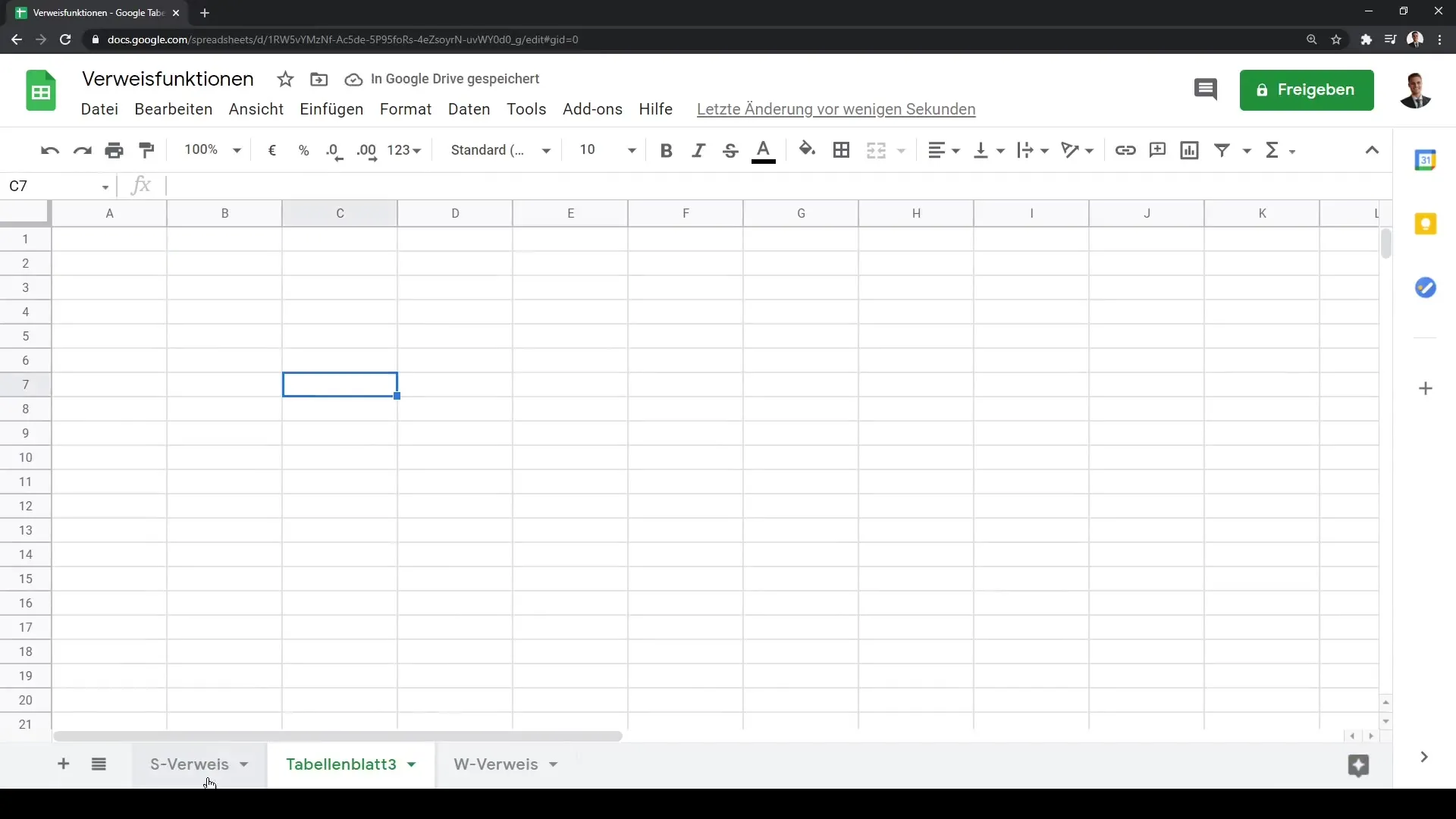
U kunt de W-verwijzing op dezelfde manier gebruiken als de S-verwijzing. Begin met het invoeren van de formule =WREFERENCE(zoeksleutel, bereik, index, [bereik_verwijzing]). Zoals eerder is de zoeksleutel de afdeling of categorie waarvoor je het salaris wilt opvragen.
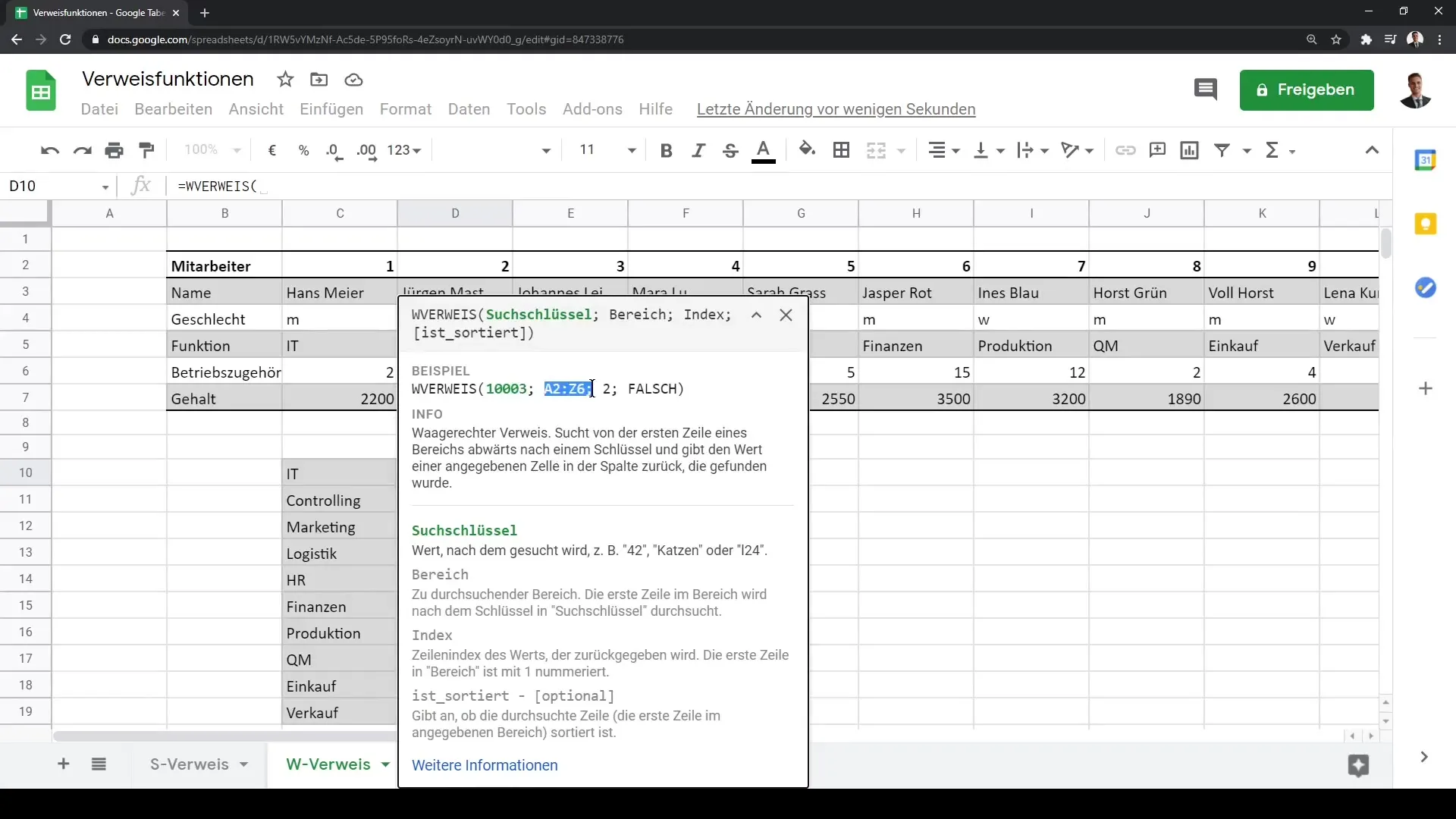
Zorg ervoor dat de index de regel is die het salaris bevat. Stel de laatste parameter opnieuw in op "false" om exacte overeenkomsten te krijgen.
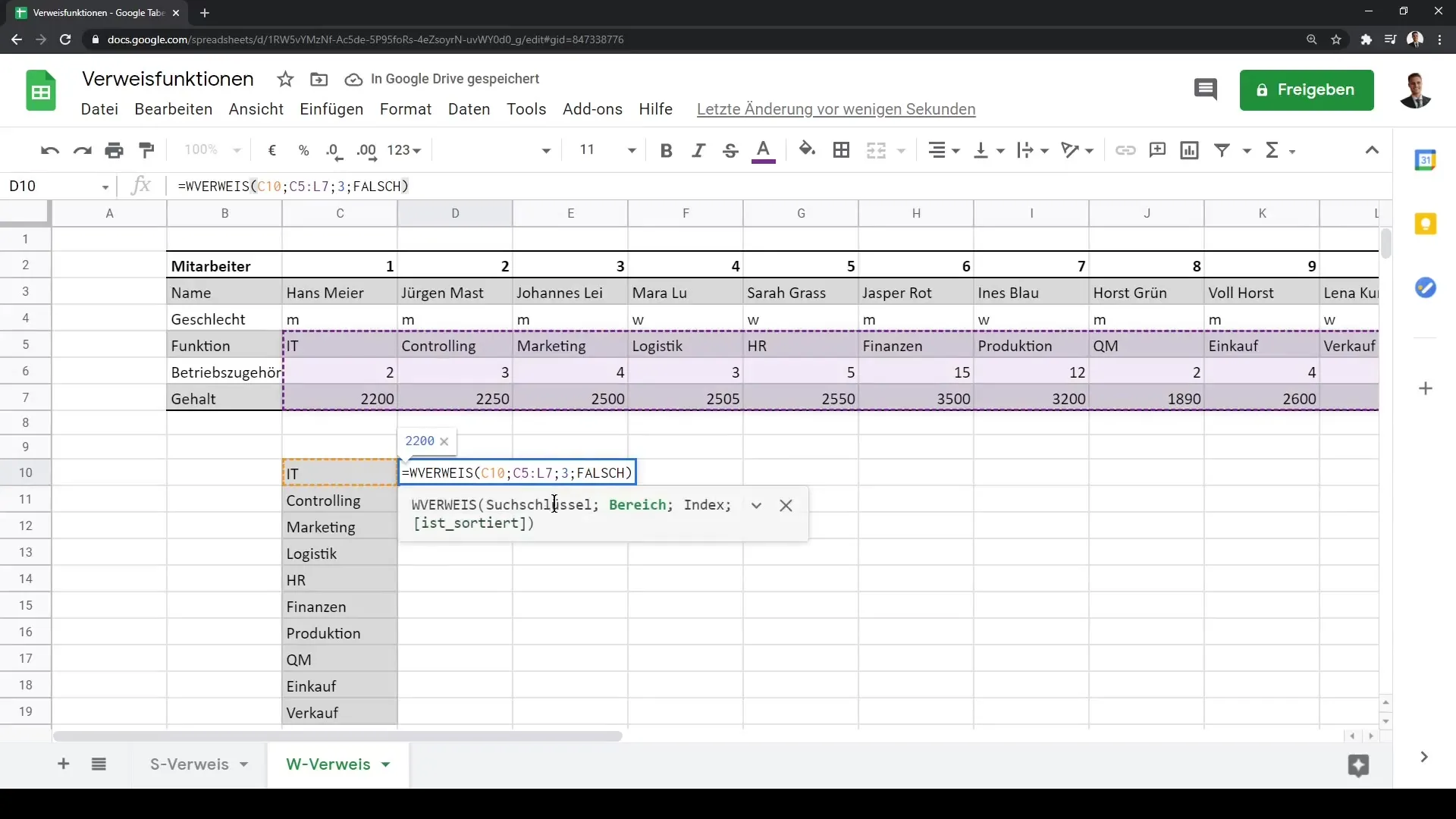
Nogmaals, je moet de celverwijzingen vastzetten met de F4-toets. Dit is vooral belangrijk zodat uw bereik niet wordt gewijzigd wanneer u de formule naar beneden sleept. Sleep de formule vervolgens naar beneden.
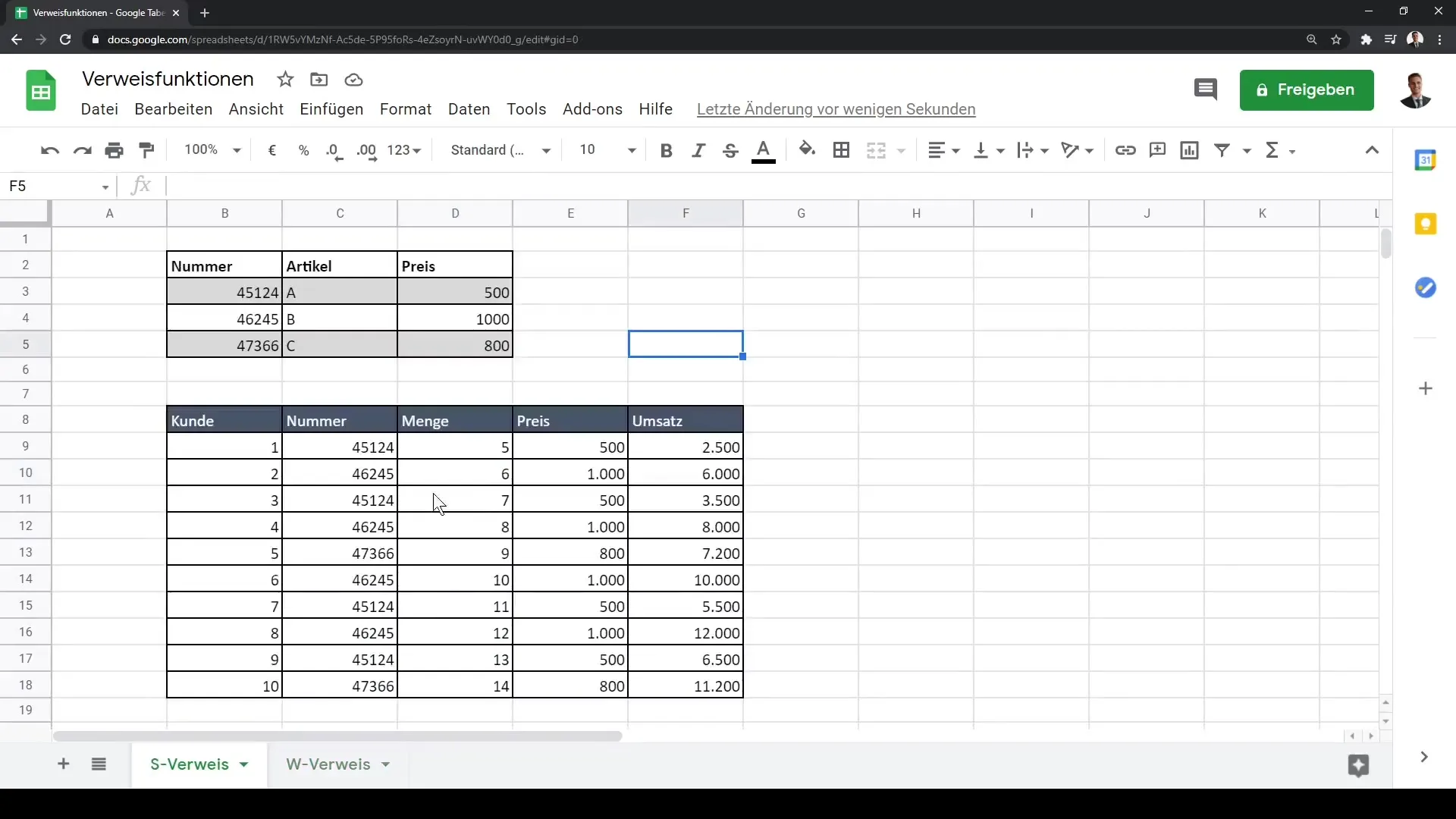
samenvatten
In deze tutorial heb je geleerd hoe je de S-verwijzing en W-verwijzing functies kunt gebruiken in Google Sheets. Je weet nu hoe je de S-verwijzing gebruikt voor verticale gegevensstructuren en hoe je de W-verwijzing gebruikt voor horizontale gegevens. Vaste celverwijzingen zijn handig om ervoor te zorgen dat je formules betrouwbaar blijven. Deze vaardigheden helpen je om gegevens efficiënt te koppelen en te analyseren.
Veelgestelde vragen
Wat is het verschil tussen S-verwijzing en W-verwijzing? De S-verwijzing wordt gebruikt voor verticale zoekopdrachten, terwijl de W-verwijzing bedoeld is voor horizontale zoekopdrachten.
Hoe kan ik de celverwijzingen vastzetten? U kunt de celverwijzingen vastzetten door de F4-toets te gebruiken voordat u de formule verder naar beneden sleept.
Kan ik de S-verwijzing gebruiken als mijn gegevens zich niet in de eerste kolom bevinden?Nee, de S-verwijzing werkt alleen als het zoekcriterium zich in de eerste kolom van het opgegeven bereik bevindt.
Wanneer moet ik de laatste parameter van de S-verwijzing of W-verwijzing instellen op "false"?De laatste parameter moet worden ingesteld op "false" als u een exacte overeenkomst nodig hebt.
Kan ik de S-verwijzing ook in andere bladen gebruiken?Ja, u kunt de S-verwijzing gebruiken om gegevens op te halen uit andere spreadsheets zolang u de bijbehorende verwijzing correct specificeert.


